L’installation d’iOS 15 peut parfois être semée d’embûches et provoquer des erreurs. Dans cet article, nous allons vous expliquer comment résoudre l’erreur survenue lors de l’installation d’iOS 15. Nous aborderons les principales causes de ces erreurs, les étapes à suivre pour les résoudre et les précautions à prendre pour éviter de futurs problèmes. Restez attentifs et découvrez comment vous pouvez résoudre ce problème et profiter pleinement de votre appareil.
Vérification de la compatibilité et de la connexion
Avant de vous lancer dans la résolution de l’erreur survenue lors de l’installation d’iOS 15, il est essentiel de vérifier quelques points importants. Tout d’abord, assurez-vous que votre appareil est compatible avec la version d’iOS 15. Les appareils pris en charge incluent l’iPhone 6s et les modèles ultérieurs. Si votre appareil est compatible, vérifiez ensuite que vous disposez d’une connexion Internet stable et suffisamment rapide. Une connexion instable ou lente peut entraîner des erreurs lors du processus d’installation.
Mise à jour via iTunes ou Finder
Si vous rencontrez des erreurs lors de l’installation d’iOS 15 via la mise à jour en Wi-Fi, essayez d’effectuer la mise à jour à l’aide d’iTunes ou de Finder sur votre ordinateur. Connectez votre appareil à votre ordinateur à l’aide d’un câble USB, ouvrez iTunes ou Finder, sélectionnez votre appareil, puis cliquez sur « Vérifier les mises à jour » ou « Rechercher les mises à jour ». Suivez les instructions à l’écran pour installer iOS 15.
Libérer de l’espace de stockage
L’une des causes fréquentes d’erreur lors de l’installation d’iOS 15 est le manque d’espace de stockage sur votre appareil. Pour résoudre ce problème, il est nécessaire de libérer de l’espace en supprimant les applications inutilisées, les photos, les vidéos et autres fichiers volumineux. Vous pouvez également utiliser des services de stockage en ligne, tels qu’iCloud, pour sauvegarder vos données et libérer de l’espace sur votre appareil. Assurez-vous de disposer d’au moins 5 Go d’espace libre avant de tenter d’installer iOS 15.
Réinitialisation des réglages réseau
Les problèmes de connexion peuvent également causer des erreurs lors de l’installation d’iOS 15. Pour résoudre ces problèmes, vous pouvez réinitialiser les réglages réseau de votre appareil. Pour ce faire, accédez à « Réglages » > « Général » > « Réinitialiser » > « Réinitialiser les réglages réseau ». Notez que cette opération effacera tous vos réglages Wi-Fi et autres paramètres réseau, vous devrez donc les reconfigurer par la suite.

Mise à jour en mode de récupération
Si les étapes précédentes n’ont pas résolu l’erreur lors de l’installation d’iOS 15, vous pouvez tenter de mettre à jour votre appareil en mode de récupération. Cette méthode nécessite d’utiliser un ordinateur avec iTunes ou Finder. Suivez ces étapes pour mettre à jour en mode de récupération :
- Éteignez votre appareil et connectez-le à votre ordinateur à l’aide d’un câble USB.
- Maintenez le bouton d’accueil (iPhone 6s et SE) ou le bouton de volume (iPhone 7 et ultérieurs) enfoncé pendant que vous branchez votre appareil à l’ordinateur.
- Continuez à maintenir le bouton enfoncé jusqu’à ce que l’écran du mode de récupération apparaisse sur votre appareil.
- Une fois le mode de récupération activé, iTunes ou Finder détectera votre appareil et vous proposera de le mettre à jour ou de le restaurer. Sélectionnez « Mettre à jour » pour installer iOS 15 sans effacer vos données.
Restauration d’usine
Si toutes les autres solutions échouent, vous pouvez envisager de restaurer votre appareil aux réglages d’usine. Cette opération effacera toutes vos données et réglages, il est donc important de sauvegarder votre appareil avant de procéder à la restauration. Pour effectuer une restauration d’usine, connectez votre appareil à votre ordinateur, ouvrez iTunes ou Finder, sélectionnez votre appareil, puis cliquez sur « Restaurer ».
Il existe plusieurs méthodes pour résoudre l’erreur survenue lors de l’installation d’iOS 15. En suivant les étapes décrites dans cet article, vous devriez être en mesure de résoudre le problème et d’installer avec succès iOS 15 sur votre appareil. N’oubliez pas de vérifier la compatibilité de votre appareil, de libérer de l’espace de stockage et de vous assurer que votre connexion Internet est stable avant de tenter d’installer la mise à jour. En cas de problème persistant, n’hésitez pas à contacter l’assistance Apple pour obtenir de l’aide supplémentaire.


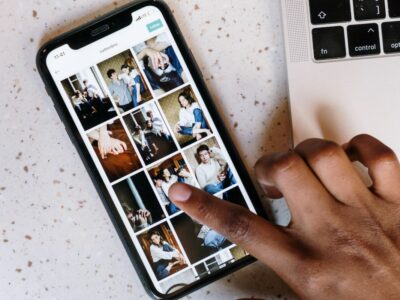














Commentaires